iPhone iOS 15에서 FaceTime SharePlay가 작동하지 않는 문제 수정
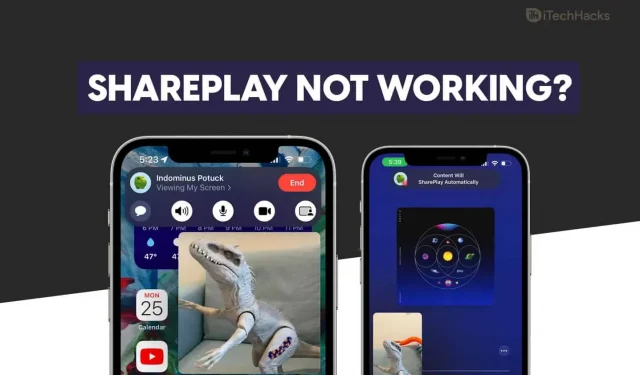
Apple은 iOS 15를 통해 기존 OS의 다양한 기능을 도입했습니다. SharePlay 기능을 포함하여 새로운 기능이 FaceTime에 도입되었습니다. 불행히도 많은 사용자가 FaceTime SharePlay에 문제가 발생했으며 iPhone에서 제대로 작동하지 않는다고 말했습니다.
이 기사에서는 iPhone에서 작동하지 않는 FaceTime SharePlay를 수정하는 방법에 대해 설명합니다.
올바른 버전을 사용하고 있는지 확인하십시오.
FaceTime SharePlay를 사용하려면 iOS 15.1이 필요합니다. 올바른 버전을 사용하고 있는지 확인하십시오. 그렇지 않으면 이 기능을 사용할 수 없습니다. SharePlay 버튼이 회색으로 표시되면 이전 버전의 iOS를 사용하고 있음을 의미합니다. iOS를 최신 버전으로 업데이트한 다음 여전히 문제가 발생하는지 확인해야 합니다. iOS를 최신 버전으로 업데이트하려면 다음 단계를 따르세요.
- iPhone에서 설정 앱을 엽니다 .
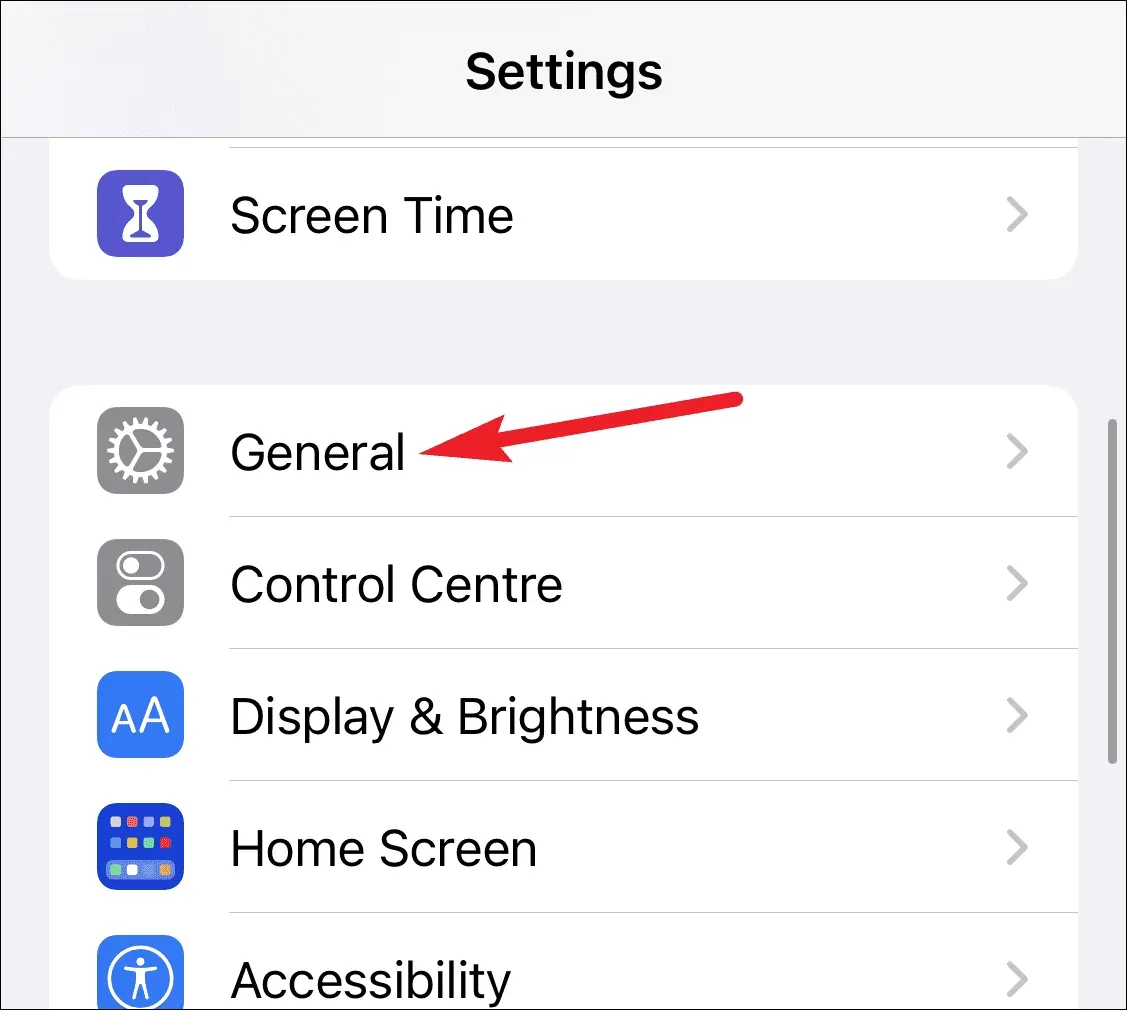
- 설정 앱에서 일반을 누른 다음 소프트웨어 업데이트를 누릅니다.
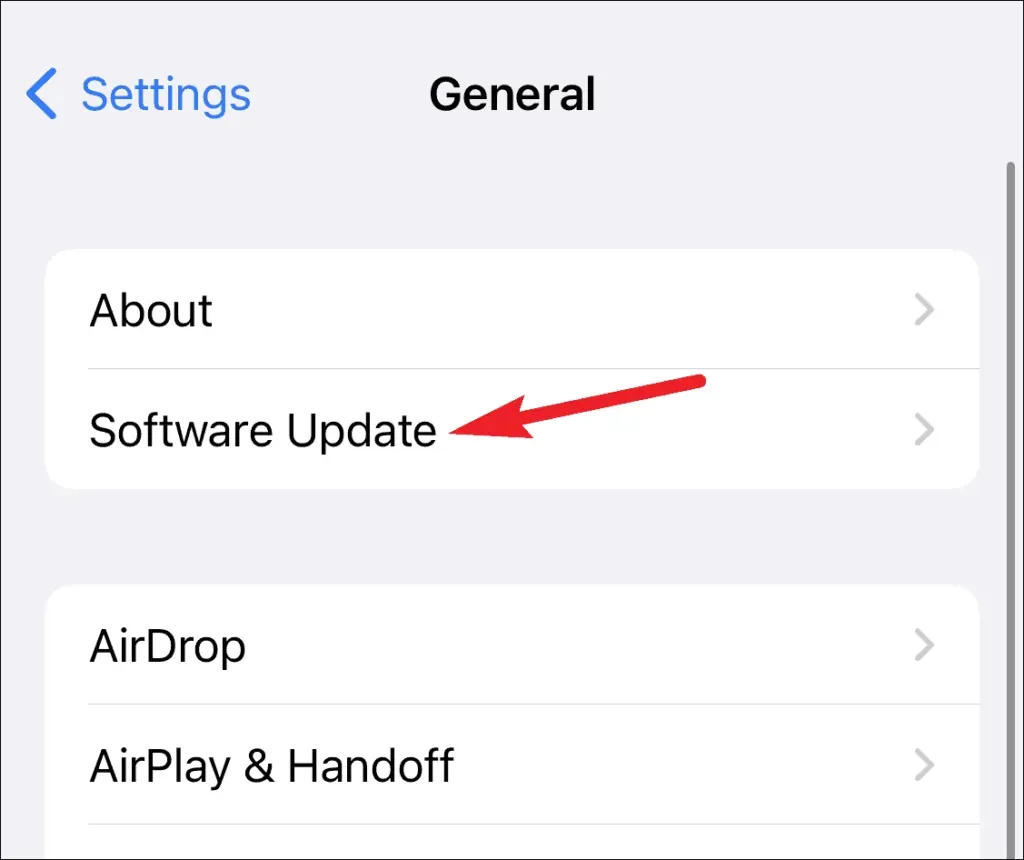
- 여기에서 장치에 사용할 수 있는 최신 업데이트를 찾을 수 있습니다. 다운로드 및 설치를 클릭하여 장치를 최신 버전으로 업데이트하십시오.
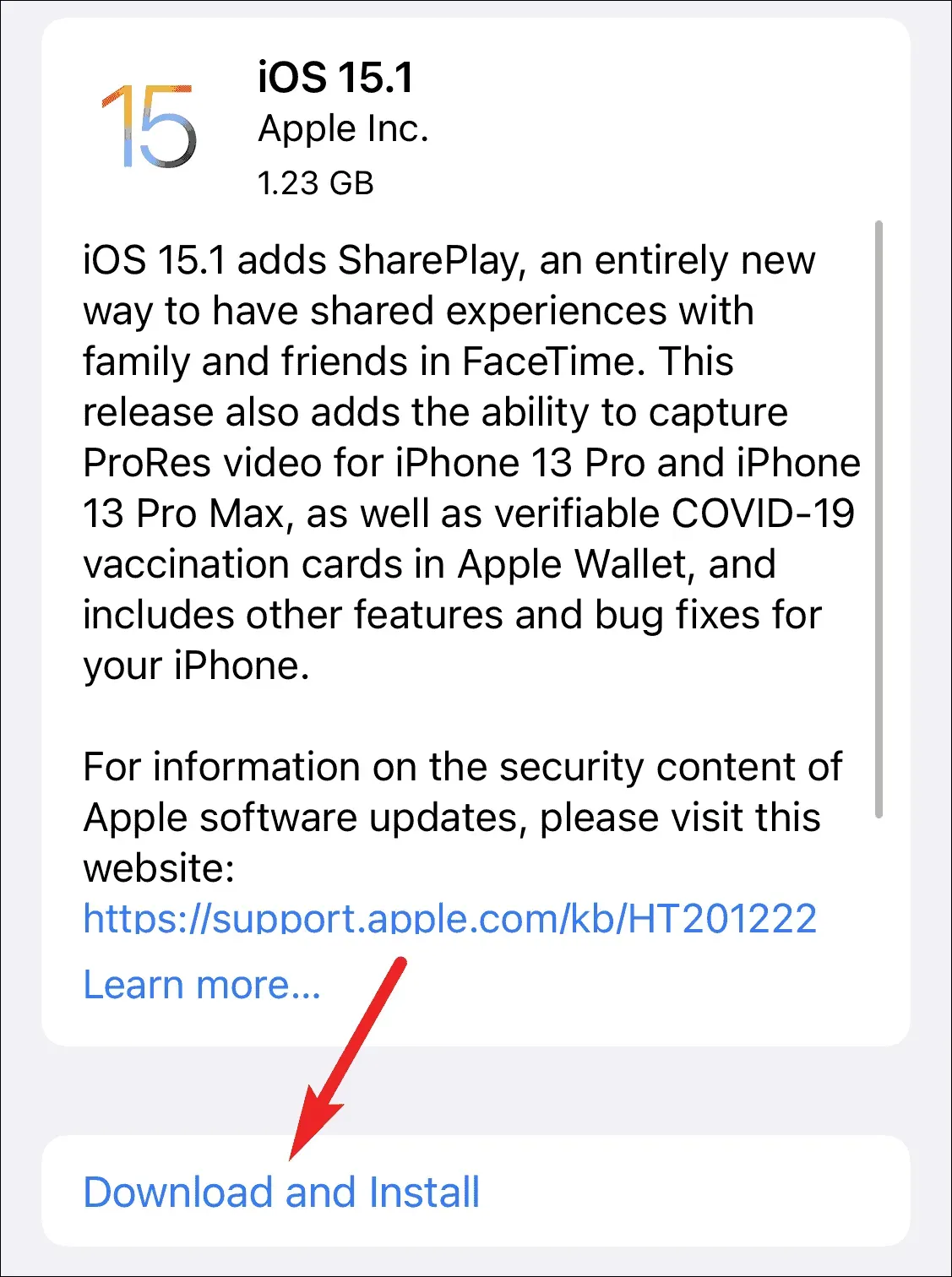
또한 연락하려는 상대방이 올바른 버전의 iOS를 사용하고 있는지 확인하세요. 올바른 버전이 아닌 경우 FaceTime SharePlay 문제가 발생할 수도 있습니다.
장치에서 SharePlay가 비활성화되어 있으면 문제가 발생할 수도 있습니다. FaceTime 문제를 해결하려면 SharePlay를 켜보십시오. iPhone에서 SharePlay를 활성화하려면 아래 지침을 따르십시오.
- iPhone에서 설정 앱을 연 다음 아래로 스크롤하여 FaceTime을 찾습니다.
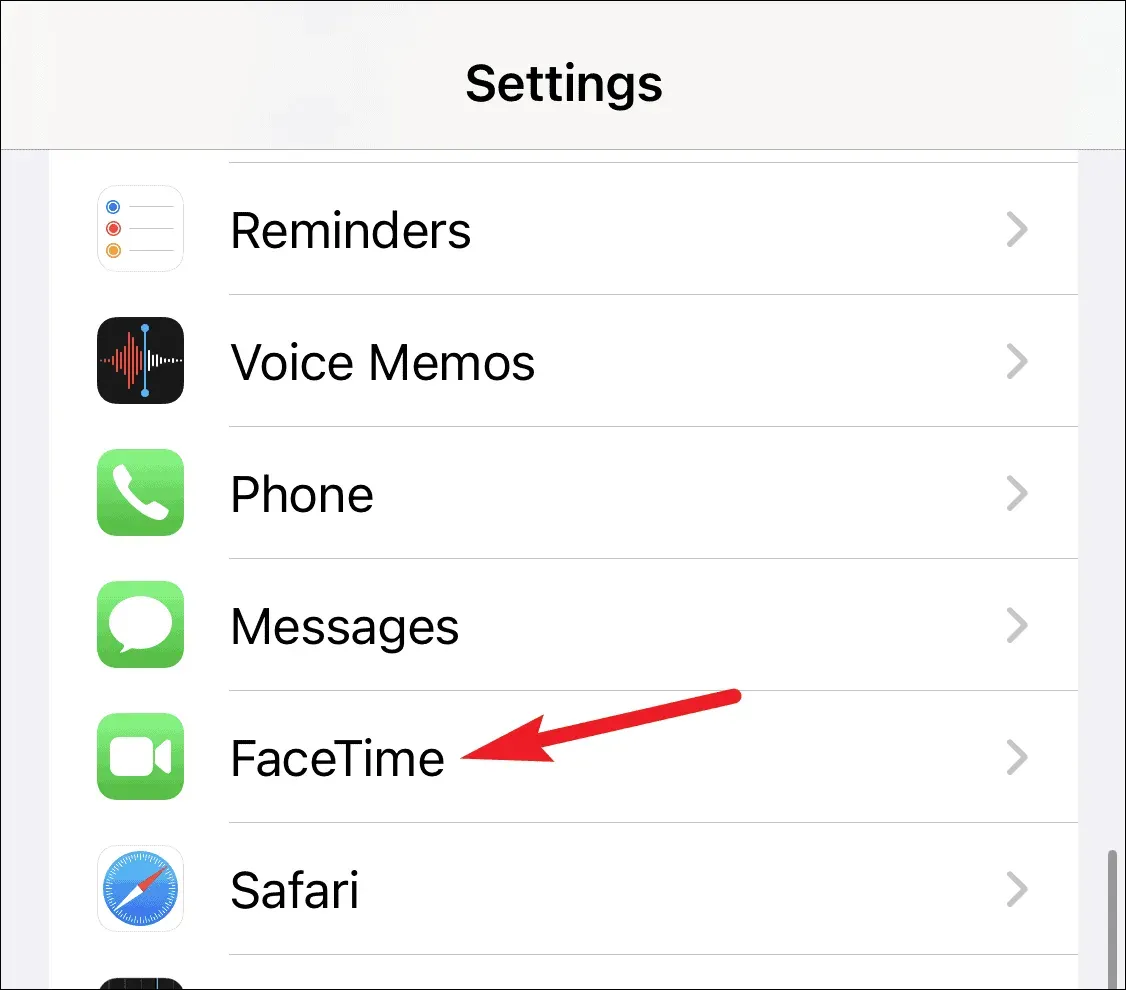
- FaceTime 옵션을 클릭 한 다음 SharePlay를 클릭합니다 .
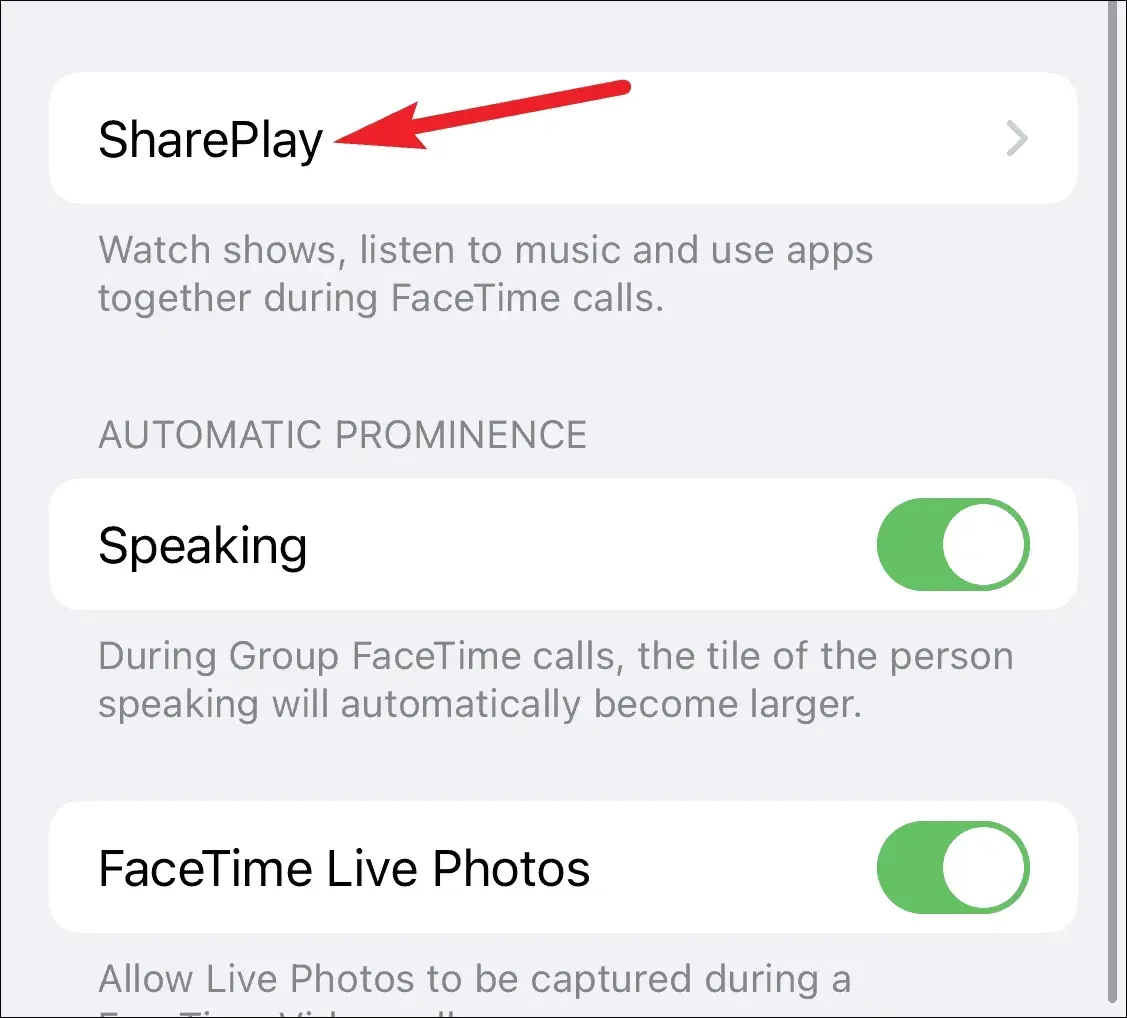
- 여기에서 SharePlay 토글이 켜져 있는지 확인하십시오 . 꺼져 있으면 켜고 다시 사용해 보세요.
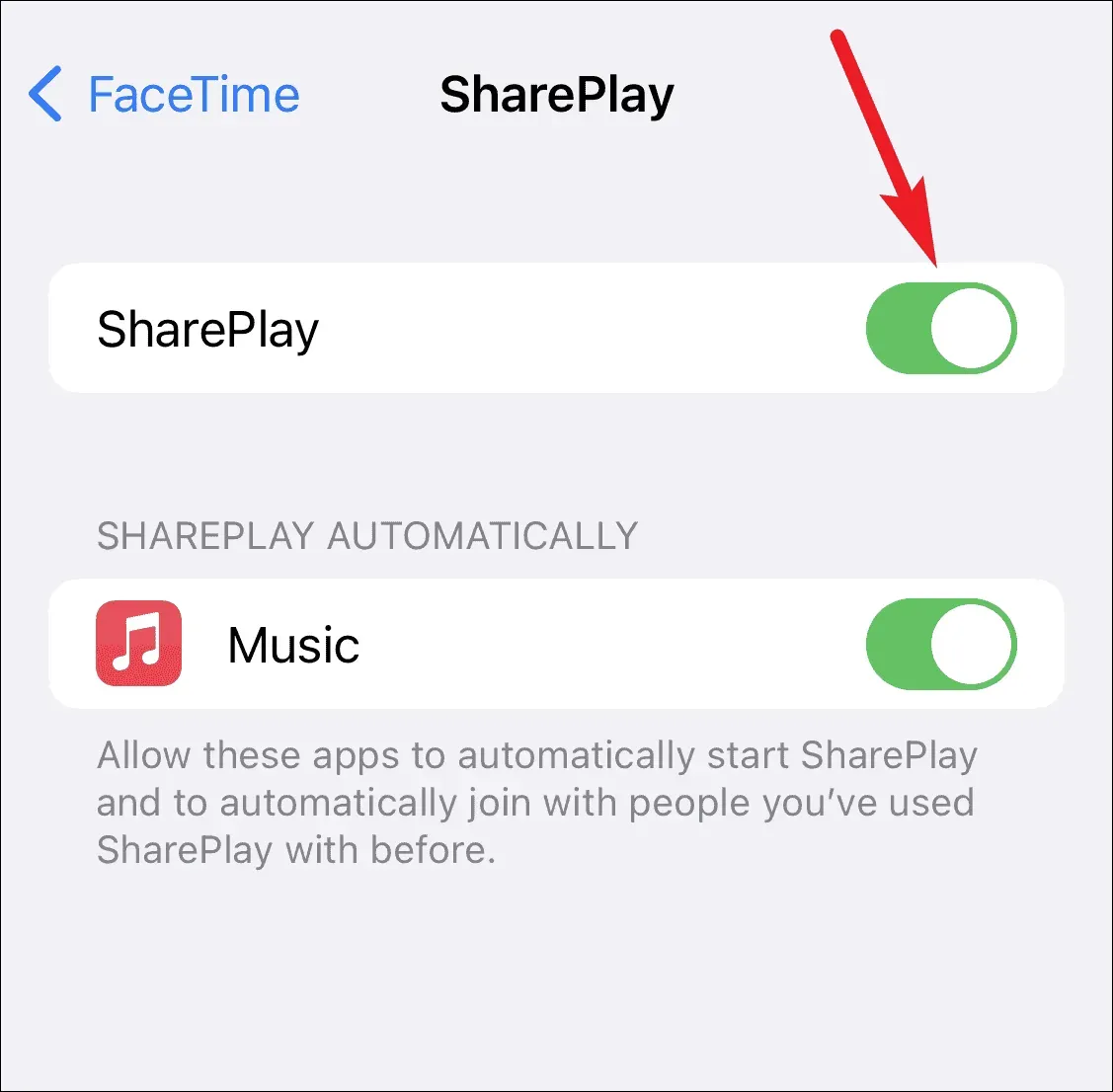
FaceTime 다시 시작
시도할 수 있는 또 다른 방법은 FaceTime을 다시 시작하는 것입니다. FaceTime 앱을 다시 시작하여 해결할 수 있는 임의의 FaceTime 오류로 인해 이 문제가 발생할 수 있습니다. FaceTime을 다시 시작하려면 다음을 수행하십시오.
- iPhone에서 설정 앱 으로 이동합니다 . 여기에서 FaceTime을 찾아 클릭하여 엽니다.
- 그런 다음 FaceTime 스위치를 끕니다 .
- 다시 켜기 전에 몇 초간 기다리십시오. 이제 FaceTime 스위치를 켜십시오.
이제 FaceTime SharePlay를 다시 사용해 보십시오. 그러면 문제가 발생하지 않습니다. 여전히 iPhone에서 FaceTime SharePlay를 사용할 수 없는 경우 이 문서의 다음 단계로 진행해야 합니다.
네트워크 설정 재설정
잘못된 네트워크 설정으로 인해 FaceTime SharePlay 문제가 발생할 수도 있습니다. 네트워크 설정을 재설정한 다음 FaceTime SharePlay를 다시 사용해 보십시오.
- iPhone에서 설정 앱 으로 이동한 다음 일반을 탭합니다 .
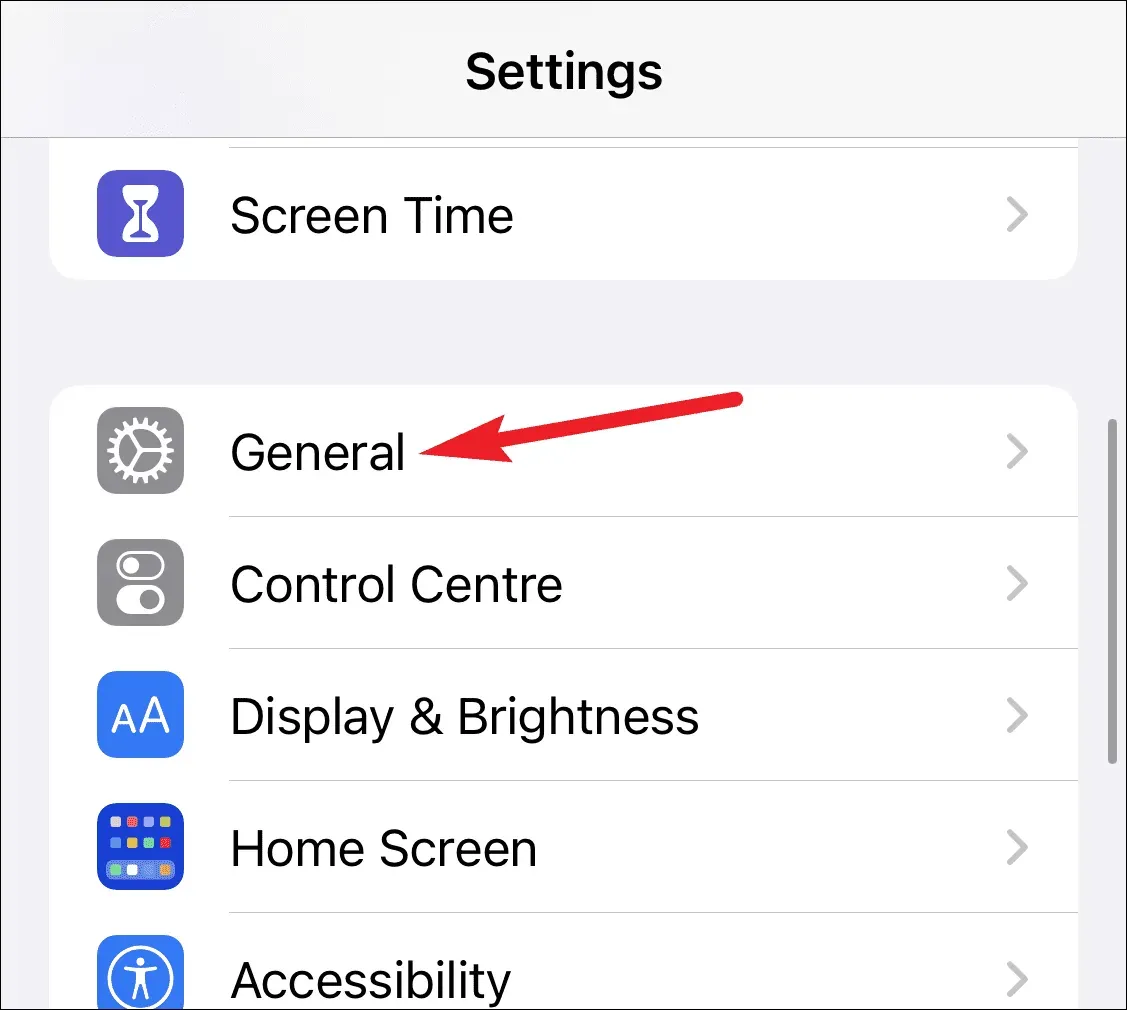
- 이제 아래로 스크롤하여 iPhone 전송 또는 재설정 옵션을 찾으십시오 . 그것을 클릭 한 다음 재설정을 클릭하십시오.
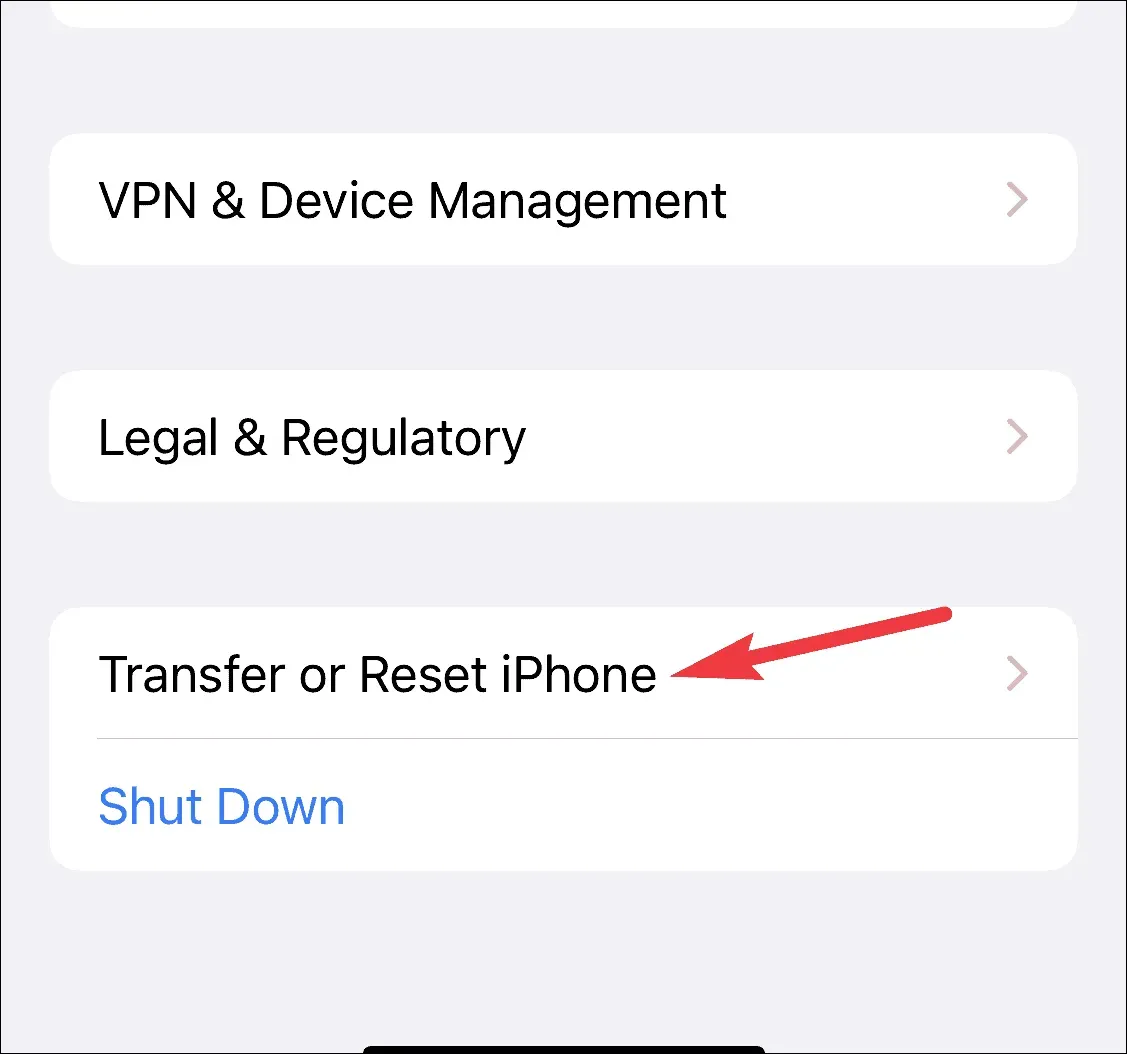
- 다음 화면에서 네트워크 설정 재설정을 눌러 네트워크 설정을 재설정하십시오.
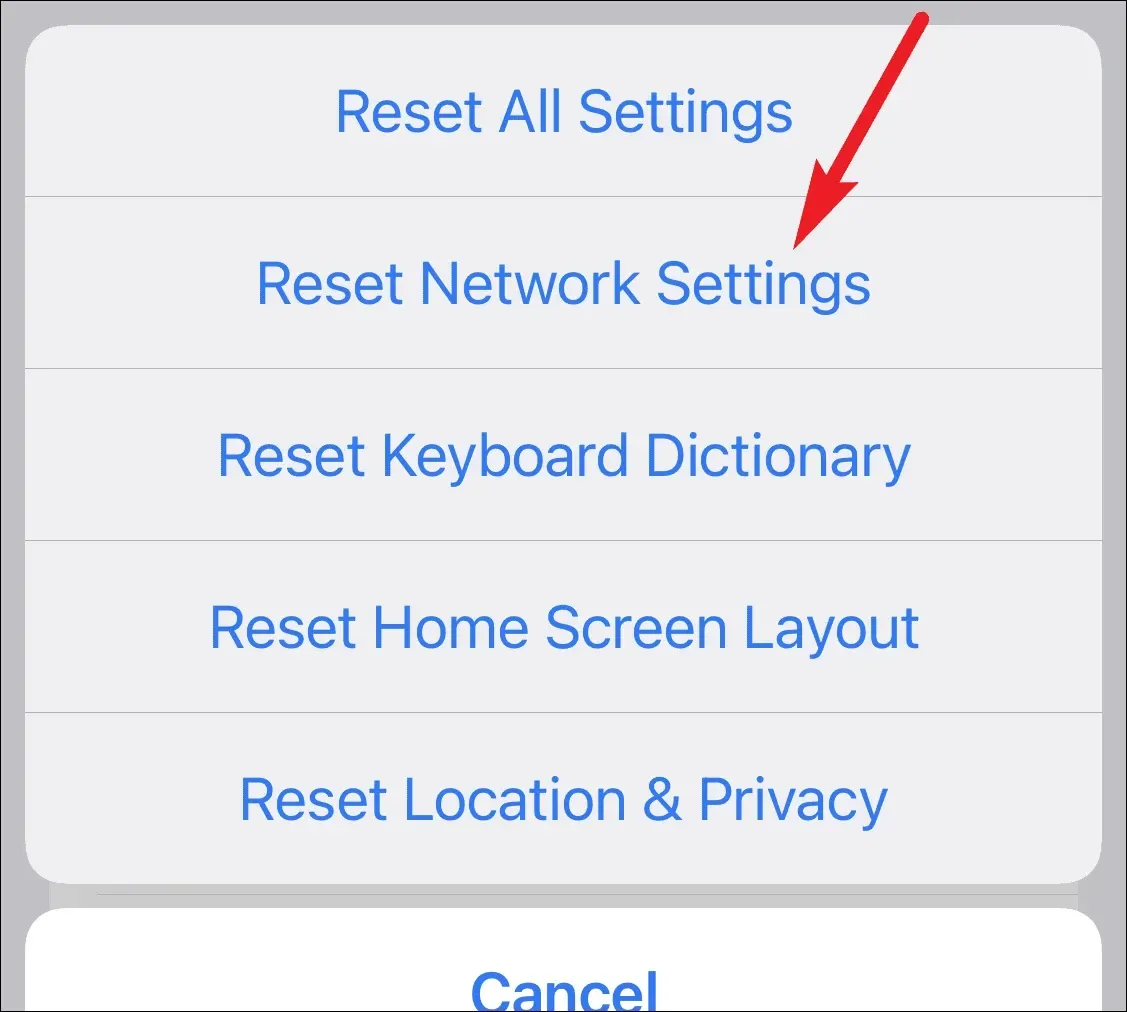
- 네트워크 설정 재설정을 확인하기 위해 비밀번호를 입력하라는 메시지가 표시됩니다. 그런 다음 직면한 문제를 해결해야 합니다.
FaceTime에서 로그아웃한 다음 다시 로그인
또한 FaceTime 앱에서 로그아웃한 다음 다시 로그인해야 합니다. 많은 사용자가 FaceTime 앱에 다시 로그인하여 문제에 대한 해결책을 찾았습니다. 이렇게 하려면 아래 단계를 따르십시오.
- 설정 앱을 연 다음 FaceTime을 엽니다.
- 여기에서 파란색 링크에 나타나는 발신자 ID 하단에 있는 Apple ID를 클릭합니다.
- 이제 열리는 다음 창에서 “종료”를 클릭하십시오. 종료를 확인하고 몇 초간 기다립니다.
- 그런 다음 Apple ID로 다시 로그인하고 FaceTime SharePlay를 다시 사용해 보십시오. 지금쯤 문제가 해결되었을 것입니다.
iPhone 강제 재시동
이 방법은 iPhone에서 발생할 수 있는 대부분의 문제를 해결하는 것으로 알려져 있습니다. iPhone에서 작동하지 않는 FaceTime SharePlay를 포함하여 iPhone에서 발생할 수 있는 모든 일반적인 문제를 해결할 수 있을 것입니다.
iPhone을 강제로 다시 시작하려면 볼륨 높이기 및 낮추기 버튼을 차례로 눌렀다 놓습니다. 이제 화면에 Apple 로고가 나타날 때까지 깨우기 버튼을 길게 누릅니다. 그러면 iPhone이 강제로 다시 시작되어 FaceTime SharePlay 문제가 해결됩니다.
결론
이렇게 하면 FaceTime SharePlay 문제가 해결될 가능성이 큽니다. FaceTime SharePlay가 iPhone에서 작동하지 않는 경우 이 문서의 단계를 따르십시오. 위의 단계를 따르면 FaceTime SharePlay를 사용하여 오류를 수정할 수 있습니다.



답글 남기기